Uendelig maler: Kanskje det beste tegneverktøyet for Android ennå
Hvis du er interessert i seriøs grafikkdesign, eller er en uformell kunstner med en spesiell glede for å male, og tror at Android-en smarttelefon eller nettbrett kan ikke presentere deg for en omfattende tegneplattform (annet enn de vanlige doodling- og skribbelappene som er laget for barn), da Uendelig maler kan overraske deg. Appens funksjoner gjør virkelig rettferdighet for navnet sitt. Disse inkluderer mange realistiske og tilpassbare børstestiler, støtte for trykkfølsomhet, flere symmetri-modus (X-Axis, Y-Axis, Arbitrar Angle, Radial og Kaleidoscopic), et lerret som støtter multi-touch, mulighet til å importere bilder fra enhetsgalleriet, kameraet og / eller Googles bildesøk for å plassere dem på lerretet, alternativ for å jobbe med så mange som seks forskjellige tegningslag, fargeblanding og bildekorrigeringsverktøy, automatisk lagre fremgang med hyppige intervaller, og på toppen av det, en ekstremt brukervennlig grensesnitt.
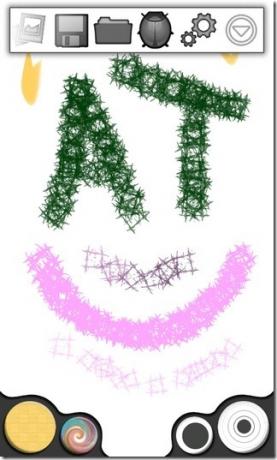
Det beste med Infinite Painter er at du ikke trenger å se etter de mange funksjonene selv; appen selv guider deg angående nesten hvert eneste verktøy via en trinnvis opplæring. For å begynne, trykk på fargevalgverktøyet nederst på skjermen. Når du holder denne knappen nede og drar fingeren mot lerretet, kan du velge en annen nyanse av den valgte fargen. Når du sveiper enda lenger hvor som helst på lerretet, starter du fargevalgverktøyet, slik at du kan velge en farge for en eksisterende form, objekt eller strek på skjermen. Når du velger en farge, får du også mulighetene for å justere dens opacitet, kontrast, metning og tekstur. Den mindre sirkelen som vises langs fargeknappen, kan pekes på for å veksle mellom normal fargemodus eller fargeblandingsmodus. Når du sveiper utover mens du holder denne knappen nede, kan du justere skyggen til blandingsfargen.
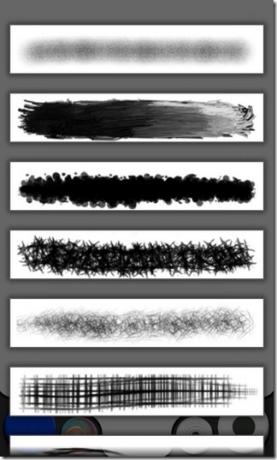
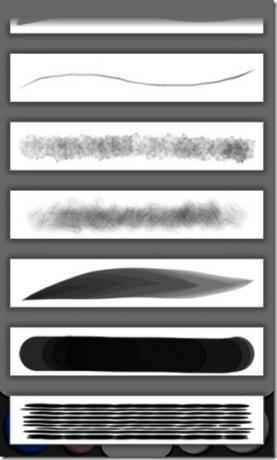
Ser vi nede til høyre på skjermen, har vi et par par sirkler. Ved å trykke på den større sirkelen kan du velge ønsket penselstil, mens den mindre lar deg slå på følsomheten for trykk. Som standard hjelper du å bytte mellom den høye og lave følsomheten ved å trykke på den mindre sirkelen ned denne knappen og dra fingeren mot lerretsområdet, kan du justere følsomhetsinnstillingene som vi vil.
Hvis du trykker på menyknappen på enheten din, vises appens hovedverktøylinje øverst, mens du trykker på bakknappen viser feilrettingverktøyet. Ulike knapper som finnes på verktøylinjen inkluderer penselverktøyet, lagverktøyet, symmetriverktøyet, bildeverktøyet, feilrapporteringsverktøyet, innstillingsverktøyet og det aller viktigste lagre prosjekt / bildeverktøyet.
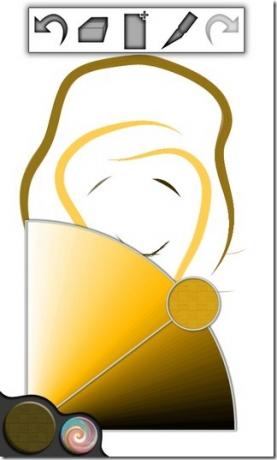
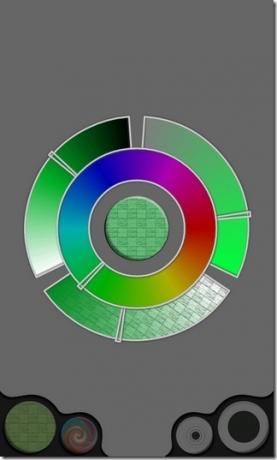
Korrigeringsverktøylinjen hadde derimot viskelærverktøyet, knivverktøyet, angre / gjenta knapper og knappen for nytt lag. Lagverktøylinjen inneholder alternativene for å justere gjeldende lags opacitetsnivå, legge til et nytt lag, slå sammen to lag i hverandre, vise / skjule et lag, vende / rotere gjeldende lag og slette et lag.
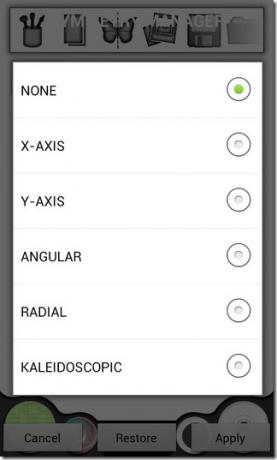
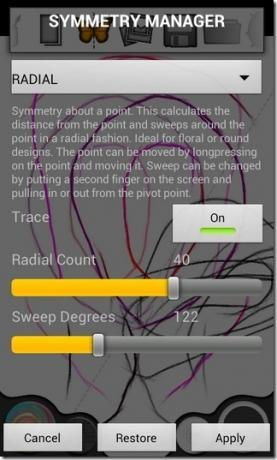
Symmetry manager, som kan startes ved å trykke på sommerfuglikonet på hovedverktøylinjen, lar deg velge en av de nevnte symmetri-modusene. Hvert verktøy suppleres med ytterligere tilpassbare alternativer. På dette tidspunktet har du kanskje begynt å innse hvor omfattende denne appen er.

For å gå inn i appens bildemodus, trykk på fotoknappen på hovedverktøylinjen. Hvis du gjør det, vil du vise en sirkulær skive som gir deg flere alternativer, inkludert valg kilden til ønsket bilde, snu, roter og zoome inn / ut av bilder, juster bildens opacitet og så på. Resten avhenger av din kreativitet og ferdighet i maling av berøringsskjerm. Selv om jeg ikke er noen Picasso, klarte jeg fremdeles lett å tegne noen ganske imponerende former og design.
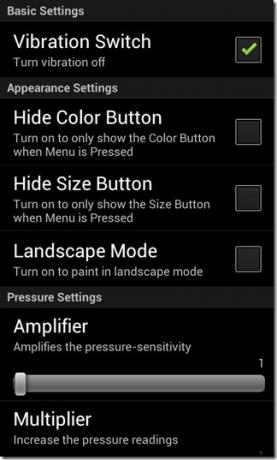
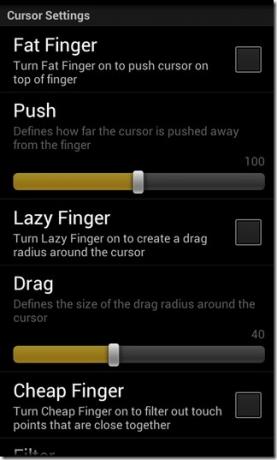
Infinite Painter har tre forskjellige versjoner tilgjengelig i Google Play Store. Bortsett fra en gratis og $ 5-variant, finner du også en tredje versjon som er spesielt optimalisert for Samsung Galaxy Note. Denne versjonen av appen er forresten også tilgjengelig gratis. Den eneste fangsten med gratisversjonene er at de ikke tillater å lagre / eksportere grafikken som bildefiler, og alt du kan gjøre er å lagre prosjektene dine og åpne dem i selve appen.
Last ned Infinite Painter Free for Android
Last ned Infinite Painter for Android (Betalt)
Last ned Infinite Painter for Galaxy Note (Gratis)
Søke
Siste Innlegg
Last ned Sn0wBreeze 2.0 til Jailbreak iPhone 3G og iPod Touch 2G
[Sn0wbreeze Ver 2.0.1 er gitt ut med direkte nedlastingslink lagt t...
Slik fikser du Samsung Galaxy S i9000, Vibrant, Captivate Lag
Samsung Galaxy S er et high-end Android-håndsett som har samlet en ...
Slik gjør du det: Installer Droid X Multi touch-tastatur på din Android-telefon
Droid X er utvilsomt en av de beste Android-telefonene som er produ...

